Différences entre versions de « Configuration d'un client Outlook pour un hébergement mutualisé »
| Ligne 216 : | Ligne 216 : | ||
<br /> | <br /> | ||
[[Fichier:Startprofile outlook2016.PNG]] | [[Fichier:Startprofile outlook2016.PNG]] | ||
| + | <br /> | ||
| + | <br /> | ||
| + | [[[https://www.ikoula.com/fr/solutions/quelle-solution-de-messagerie-professionnelle-choisir|Comment configurer un compte Outlook Exchange]]] | ||
<br /> | <br /> | ||
<br /> | <br /> | ||
[[Catégorie:Mail]] | [[Catégorie:Mail]] | ||
[[Catégorie:Hébergement mutualisé]] | [[Catégorie:Hébergement mutualisé]] | ||
Version du 20 mai 2019 à 15:14
Introduction
Dans cet article, vous verrez la procédure pour configurer une boîte mail en IMAP et POP3 via le client de messagerie Outlook 2016
IMAP
Dans un premier temps, fermez Outlook complètement.
Allez ensuite dans le panneau de configuration et cliquez sur "Mail (Microsoft Outlook 2016)":
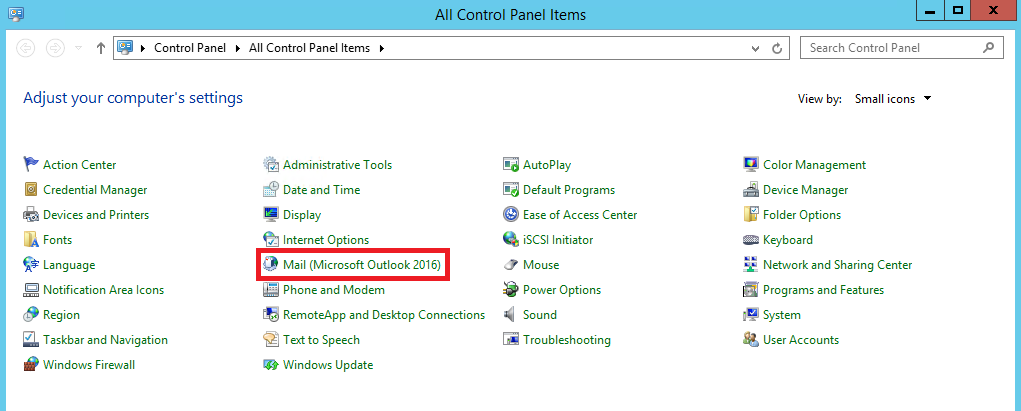
Cliquez ensuite sur "Show Profiles..."
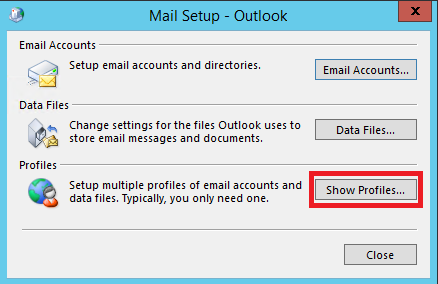
Cochez ensuite "Prompt for a profile to be used" , cela vous permettra de choisir le nouveau profil que vous allez créer au démarrage de Outlook.
Puis cliquez sur "Add..."
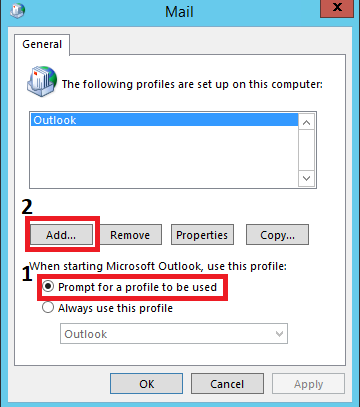
Donnez un nom à votre nouveau profil, ici nous allons l'appeler "test"
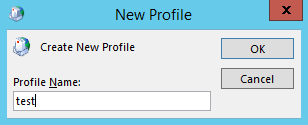
Ensuite sélectionnez "Manual setup or additional server types" puis cliquez sur "Next >"
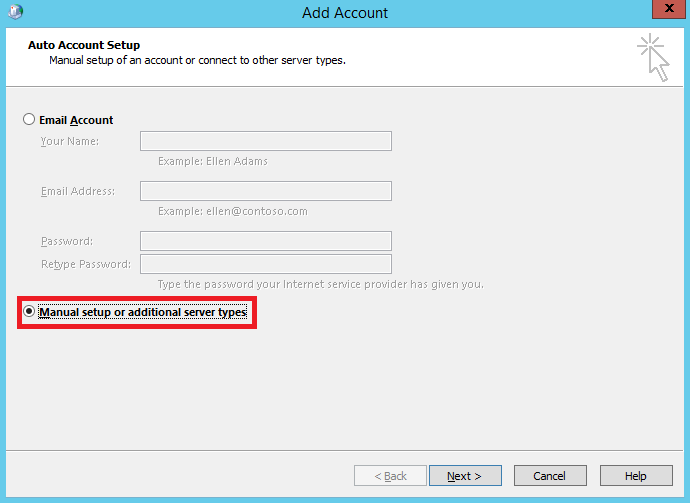
Sélectionnez "POP or IMAP" puis cliquez sur "Next >"
Passons à la configuration de la boîte mail:
- Your name: Mettre un nom pour votre boîte mail, ici nous l'appellerons "Ma Messagerie"
- Email Address: Mettre l'adresse de votre boîte mail
- Account type: IMAP
- Incoming mail server: mail.domaine.tld
- Outgoing mail server: mail.domaine.tld
- User name: Mettre l'adresse de votre boîte mail (pareil que Email Address)
- Password: Mettre le mot de passe de votre boîte mail
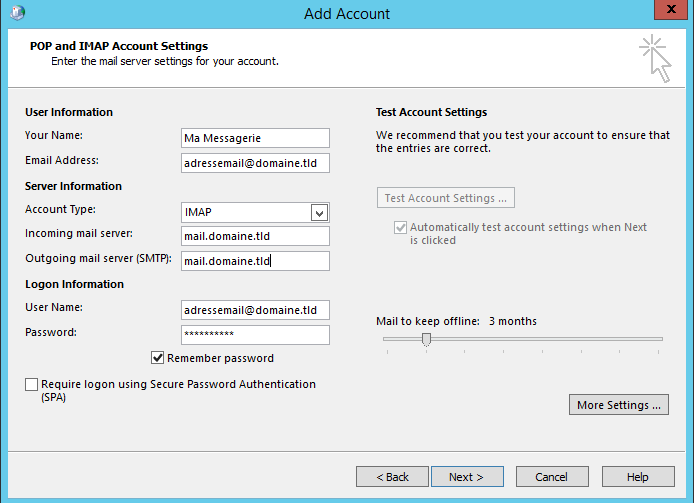
Cliquez ensuite sur "More settings..." , allez dans "Outgoing server" , cochez "My outgoing server (SMTP) requires authentication" :
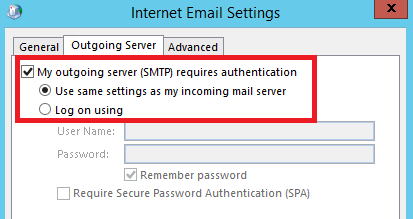
Puis dans l'onglet "Advanced" , entrez les informations suivantes:
- Incoming server (IMAP) : 993
- Use the following type of encrypted connection: SSL/TLS
- Outgoing server (SMTP) : 465
- Use the following type of encrypted connection: SSL/TLS
Puis cliquez sur "OK" et enfin sur "Next >"
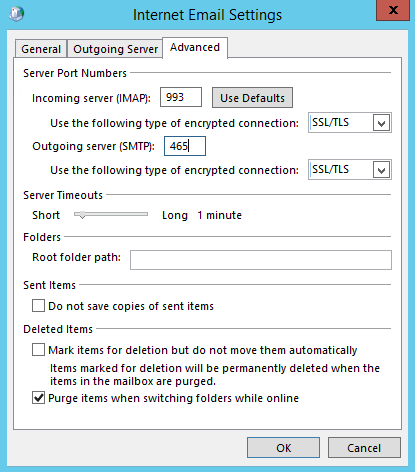
Ici vous aurez une erreur de ce type:
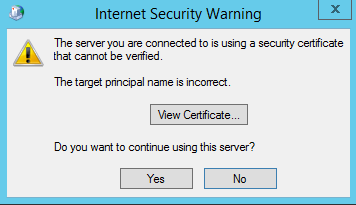
Il suffira de cliquer sur "Yes"
Tout devrait être Ok votre boîte mail est prête à être utiliser, cliquez sur "Finish"
Vous pouvez allumer Outlook puis sélectionnez le profil que vous venez de créer:
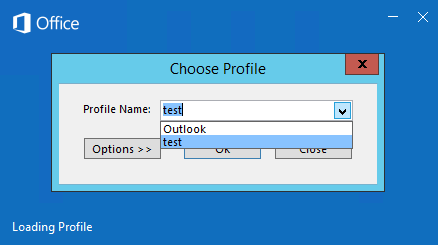
POP3
Dans un premier temps, fermez Outlook complètement.
Allez ensuite dans le panneau de configuration et cliquez sur "Mail (Microsoft Outlook 2016)":
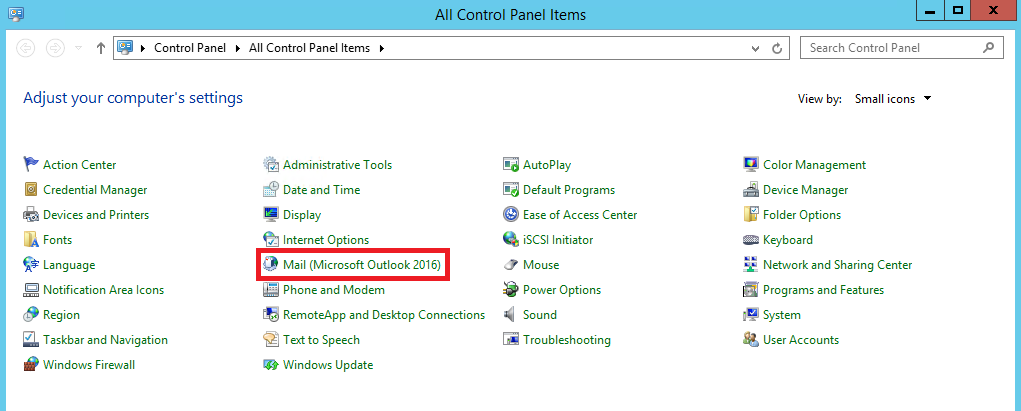
Cliquez ensuite sur "Show Profiles..."
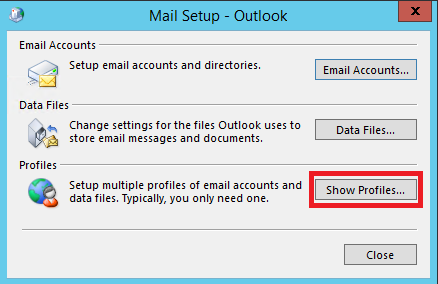
Cochez ensuite "Prompt for a profile to be used" , cela vous permettra de choisir le nouveau profil que vous allez créer au démarrage de Outlook.
Puis cliquez sur "Add..."
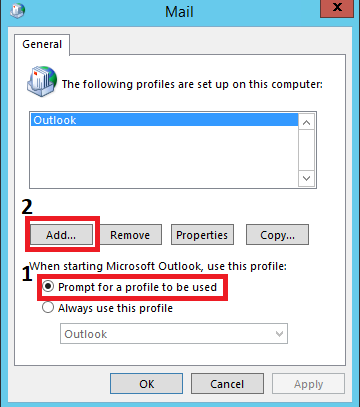
Donnez un nom à votre nouveau profil, ici nous allons l'appeler "test"
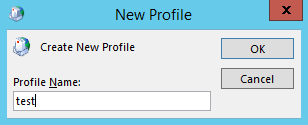
Ensuite sélectionnez "Manual setup or additional server types" puis cliquez sur "Next >"
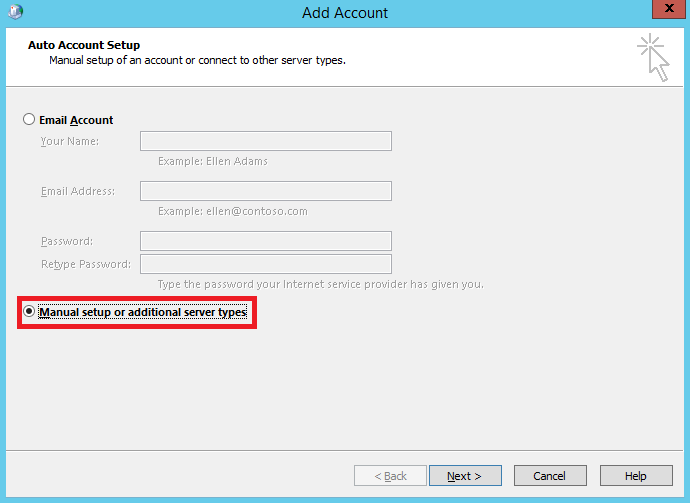
Sélectionnez "POP or IMAP" puis cliquez sur "Next >"
Passons à la configuration de la boîte mail:
- Your name: Mettre un nom pour votre boîte mail, ici nous l'appellerons "Ma Messagerie"
- Email Address: Mettre l'adresse de votre boîte mail
- Account type: POP3
- Incoming mail server: mail.domaine.tld
- Outgoing mail server: mail.domaine.tld
- User name: Mettre l'adresse de votre boîte mail (pareil que Email Address)
- Password: Mettre le mot de passe de votre boîte mail
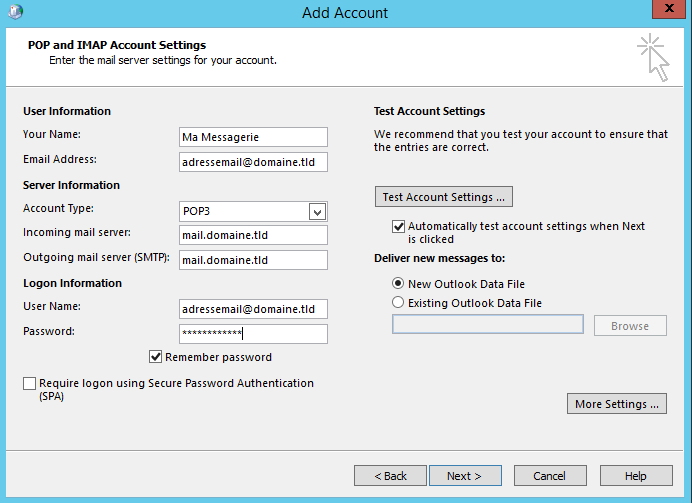
Cliquez ensuite sur "More settings..." , allez dans "Outgoing server" , cochez "My outgoing server (SMTP) requires authentication" :
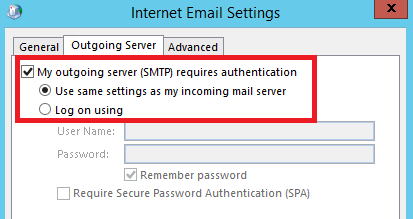
Puis dans l'onglet "Advanced" , entrez les informations suivantes:
- Incoming server (POP3) : 995
- Use the following type of encrypted connection: SSL/TLS
- Outgoing server (SMTP) : 465
- Use the following type of encrypted connection: SSL/TLS
Puis cliquez sur "OK" et enfin sur "Next >"

Ici vous aurez une erreur de ce type:
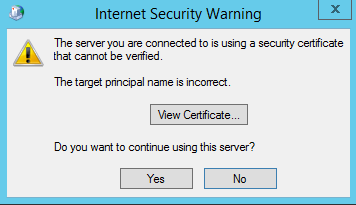
Il suffira de cliquer sur "Yes"
Tout devrait être Ok votre boîte mail est prête à être utiliser, cliquez sur "Finish"
Vous pouvez allumer Outlook puis sélectionnez le profil que vous venez de créer:
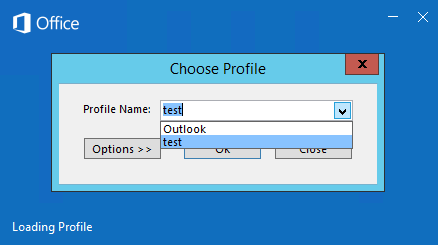
[[configurer un compte Outlook Exchange]]